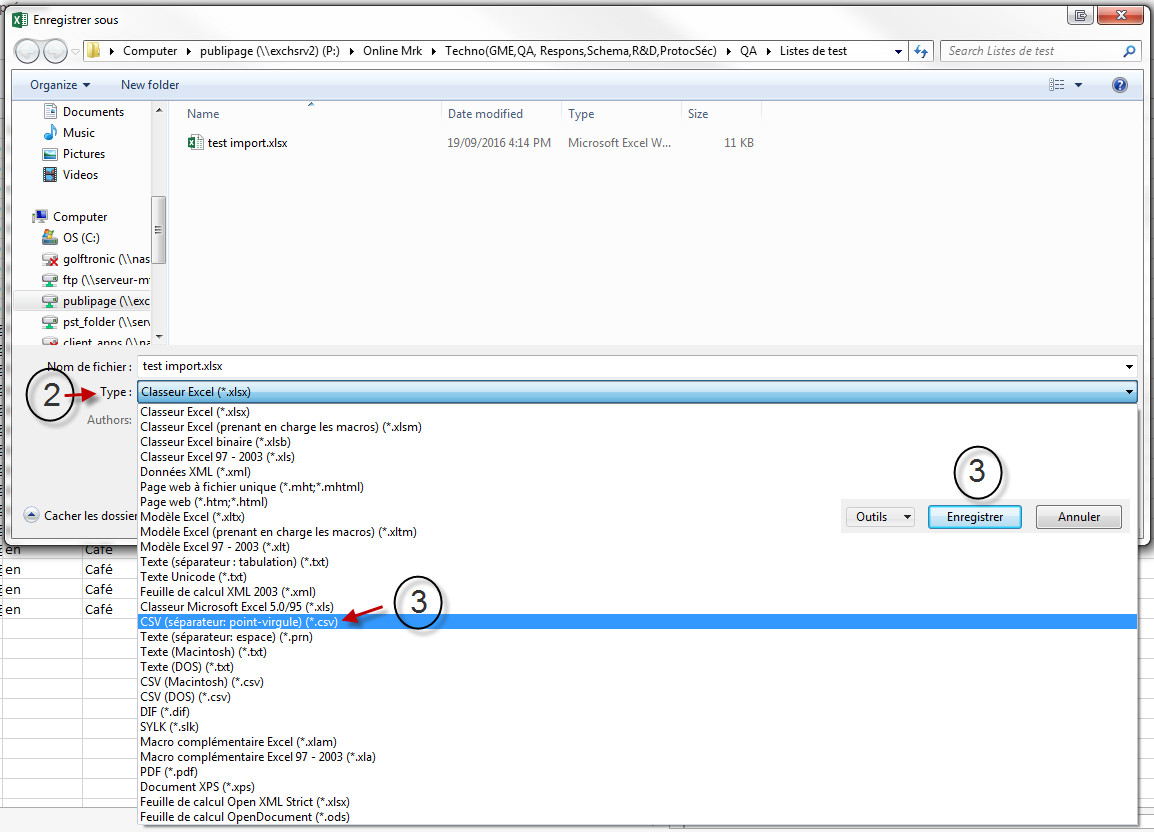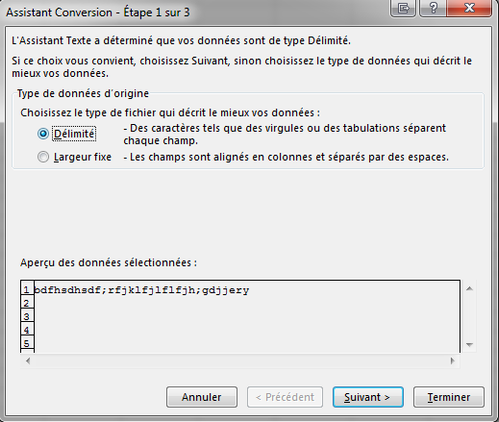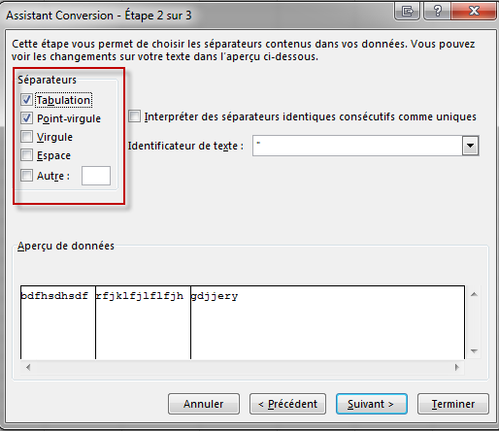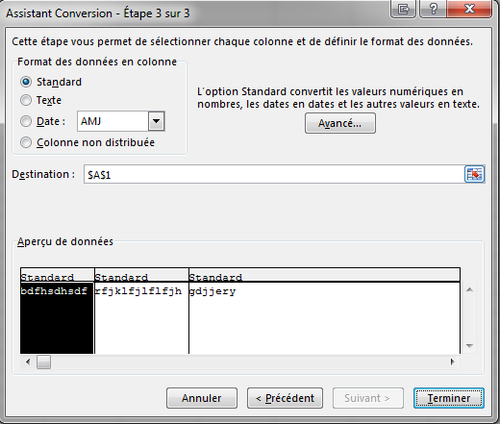ASTUCES - Convertissez un fichier .XLSX en fichier .CSV ou convertissez un fichier .CSV standard en colonne
Note
L'importation d'un fichier .CSV dans la plateforme de marketing relationnel est limitée à de 75 000 lignes maximum. Un fichier contenant un nombre de ligne plus grand que 75 000 ne sera pas importé. Nous recommandons fortement de vous assurez que vos fichiers .CSV à importer ne dépassent pas cette limite. Un fichier plus volumineux peut aisément être divisé et importé en plusieurs fichiers.
Avant de convertir votre fichier .XLSX (Excel) en .CSV, assurez-vous de passer au travers de la liste suivante :
Vérifiez que l’adresse, la ville et la province sont dans des colonnes distinctes.
Vérifiez qu’une cellule ne contient pas plus d’une adresse courriel.
Vérifiez qu’il n’y a pas d’adresse courriel sans le @
Vérifiez que les cellules ne contiennent pas d’espaces superflus (c’est-à-dire qu’il n’y a pas de Alt+Enter).
Vérifiez que vos numéros de téléphone soient séparés par des espaces ou des tirets.
Vérifiez que sur la première ligne de votre liste, chaque colonne comporte un titre (sans accent et sans espace. Exemple : nom_client ou numero_postal).
Votre liste doit contenir au moins 2 colonnes
Retirez toutes lignes vides.
Vérifiez que toutes les dates sont en format 'AAAA-MM-JJ'.
Vérifiez que la mise en forme de toutes les cellules est effacée. Faites Ctrl+A pour sélectionner toutes les cellules et choisissez, sous l'ongelt ‘Accueil’ et sous la fonction Effacer, sélectionner Effacer la mise en forme.
Vérifiez qu’il n’y a pas de chiffres romains
Vérifiez qu’il n’y a pas de chiffres en lettres (on doit écrire 14 et non quatorze)
Si vous souhaitez importer une liste qui contient des champs qui n'existent pas par défaut dans la plateforme de marketing relationnel, assurez-vous de créer le ou les champs personnalisés nécessaires avant d'importer la liste. Consultez l'article Configurez Champs personnalisés pour la marche à suivre.
Vérifiez qu’il n’y a pas de champs trop longs. Voir le lexique.
Vérifiez qu'il n'y ait pas de gras, pas d'italique, pas d'alignement.
Ne pas supprimer la dernière colonne d'un fichier. Ceci peut venir créer une colonne sans titre et l'importation dans la plateforme pourrait bloquer.
ASTUCE
- Les utilisateurs avec un accès ‘vendeurs’ peuvent visualiser les leads qui leur sont assignés, mais ne peuvent pas importer de listes.
- Si vous utilisez un API pour l'import de vos leads, d'autres spécifications peuvent s'appliquer. Consulter l'article Lexique et champs natifs (disponibles par défaut) pour voir l'ensemble des formats des champs disponibles par défaut (champs natifs).